İlk olarak Active Directory nedir ?
Active Directory ; Bütün bir yapının tek noktadan yönetilmesini sağlayan bir dizin hizmeti diyebiliriz.. Kısaca ağdaki kaynakları kullanıcıları bilgisayarları yetkileri vs. tek bir noktada toplar. AD aslında LDAP uyumlu bir veri tabanıdır ve database i ntds.dit dosyasıdır.
Gel gelelim kurulum işlemine.
İlk olarak serverımızın ip sini statik ip ye çekiyoruz ve Dns ine kendi ip sini yazıyoruz.
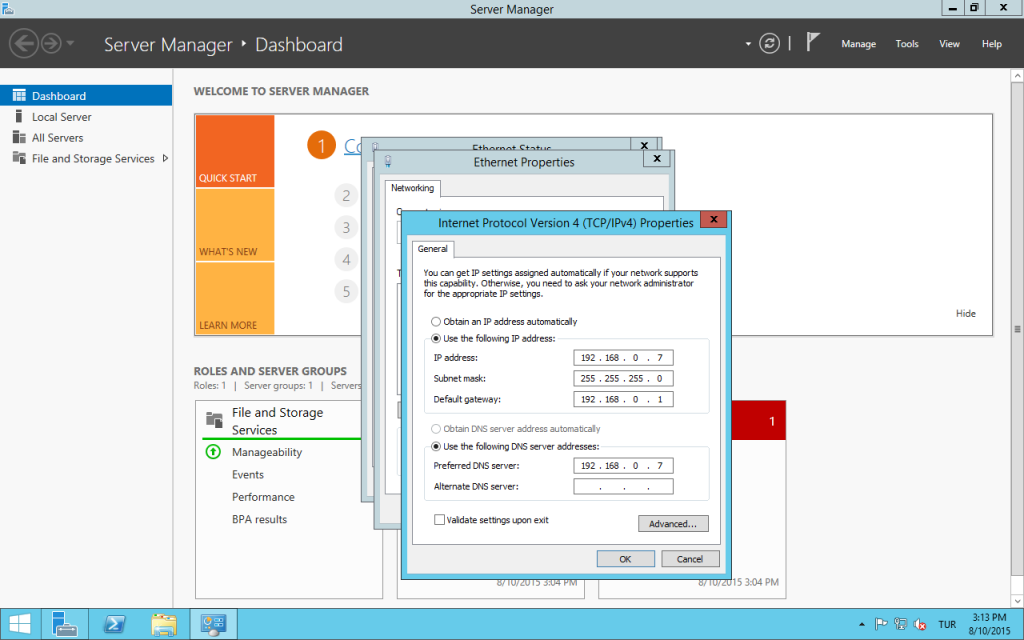
Sonra manage e tıklayıp add roles and features a tıklıyoruz.
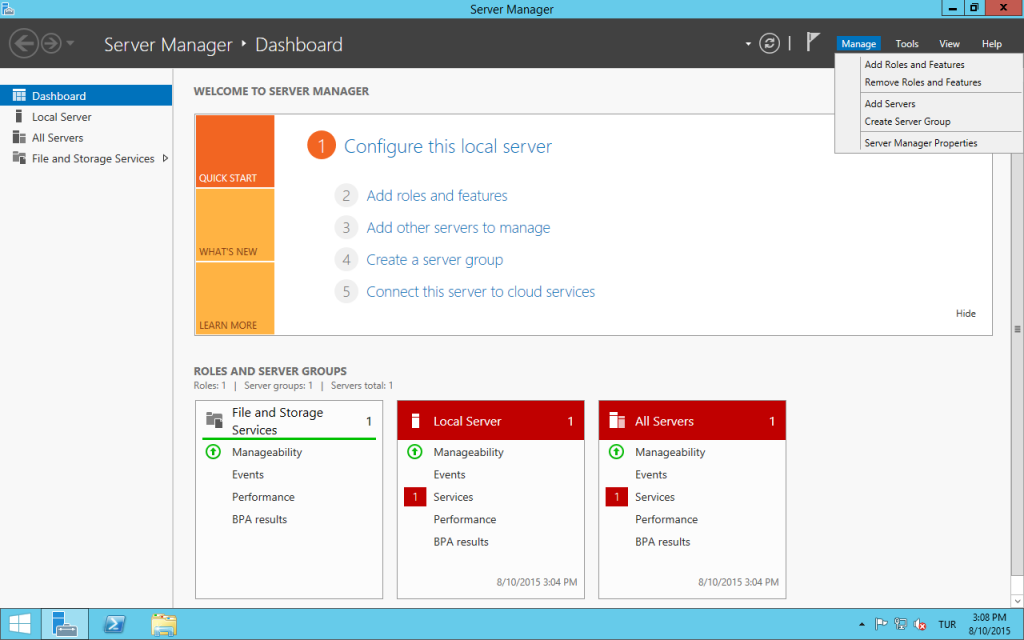
Karşımıza gelen bildirim ekranını next ile geçiyoruz.
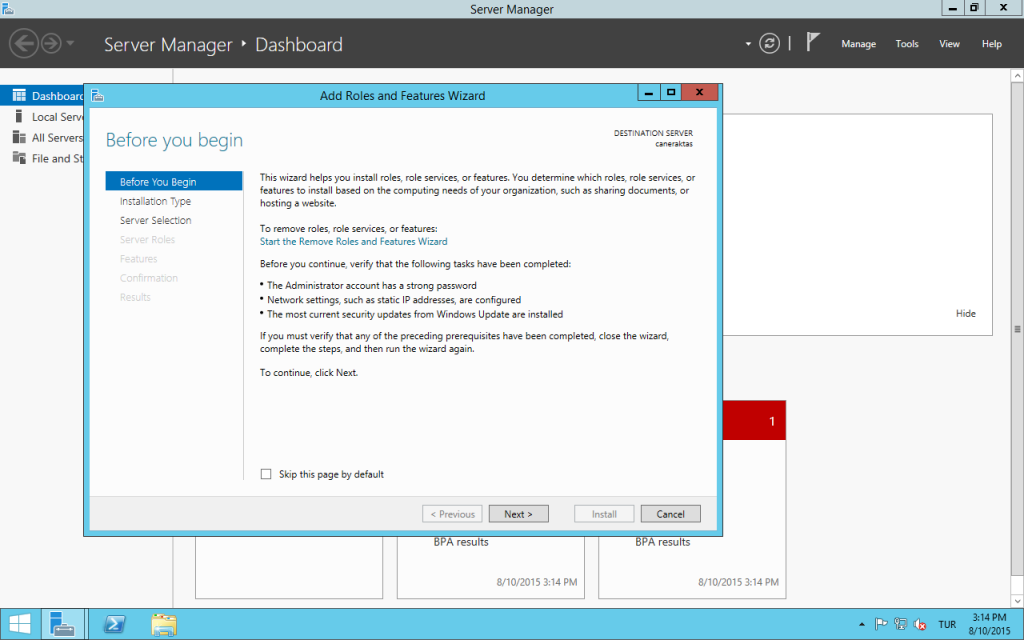
Sonraki ekranda Role-Based or Features-Based İnstall seçeneğini tikliyoruz ve next
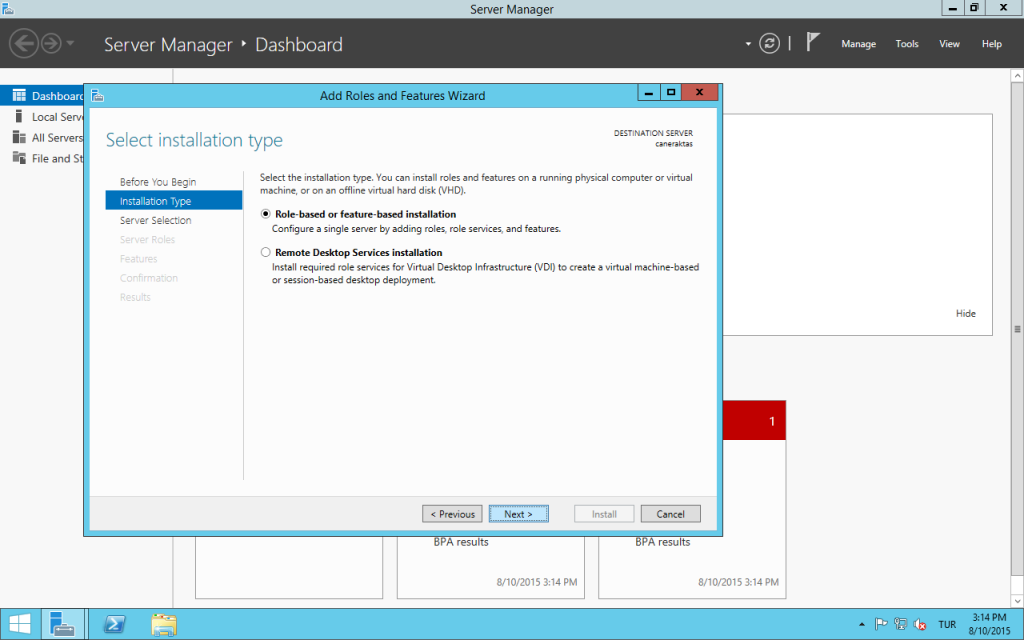
AD yi hangi server a kuracağımızı seçiyoruz bende tek server olduğu için next diyip geçiyorum
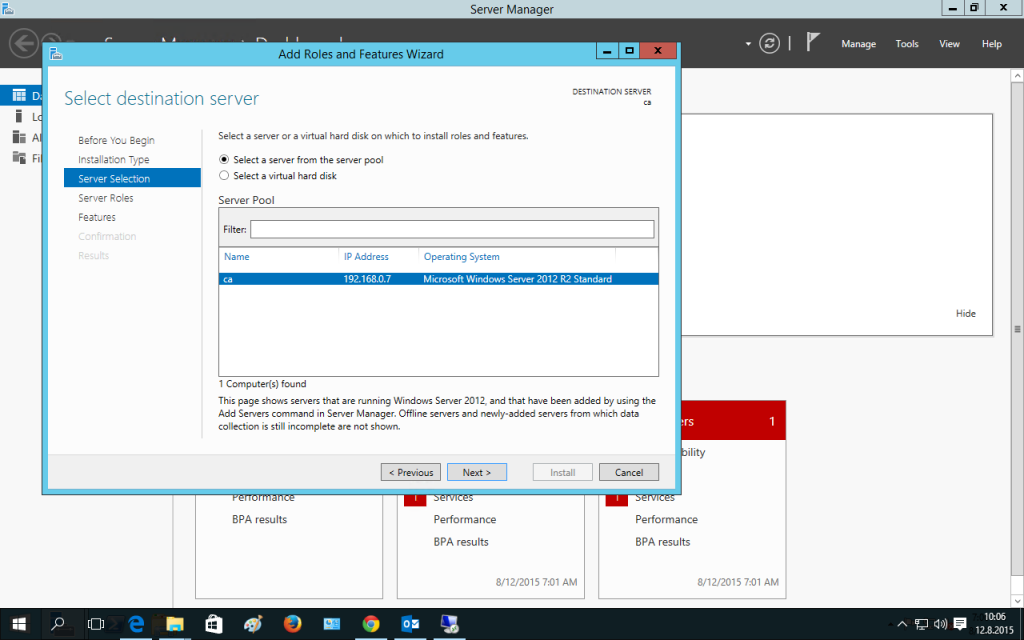
Karşımıza gelen server rollerinde Active Directory Domain Services i seçiyoruz. Açılan ekranda Add Features e tıklayıp next liyoruz.
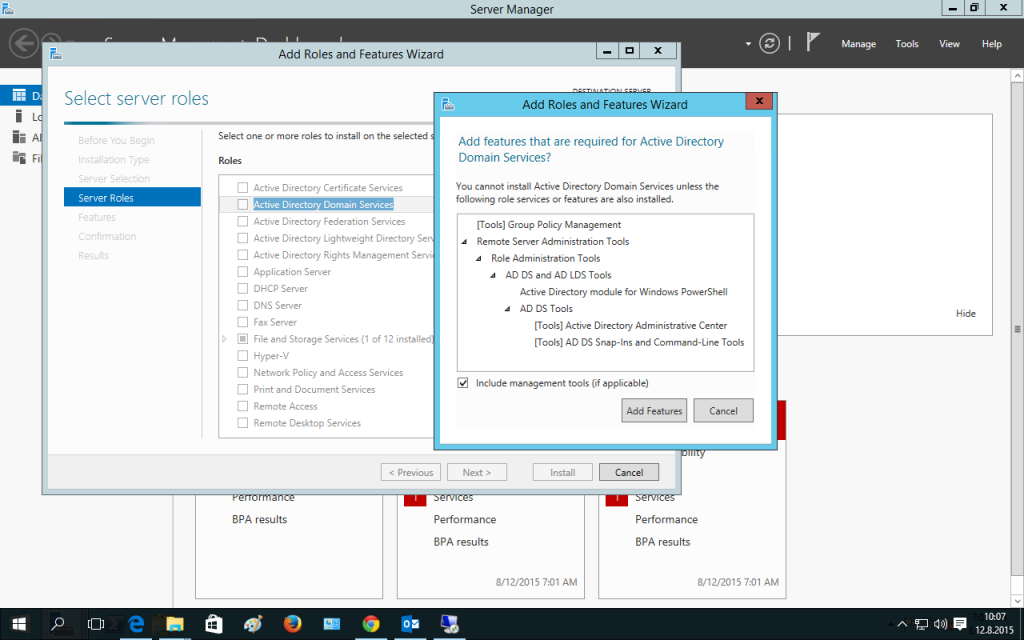
Sonrasında karşımıza gelen Features ekranında yükleyeceğimiz extra bir şey varsa tikleyip next liyoruz.
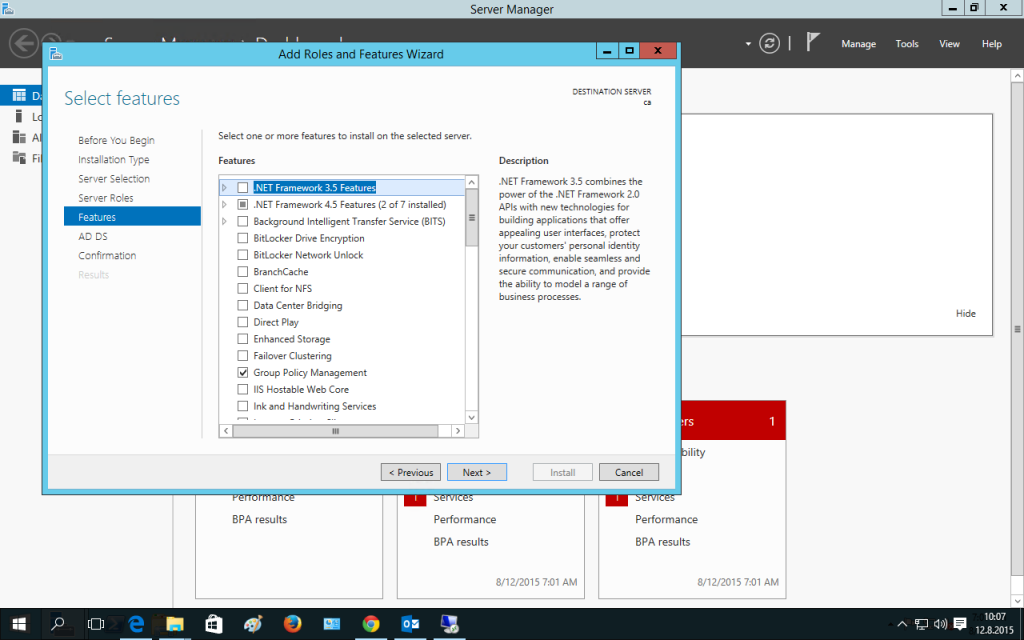
Tekrardan karşımıza gelen ekranıda nextliyoruz.
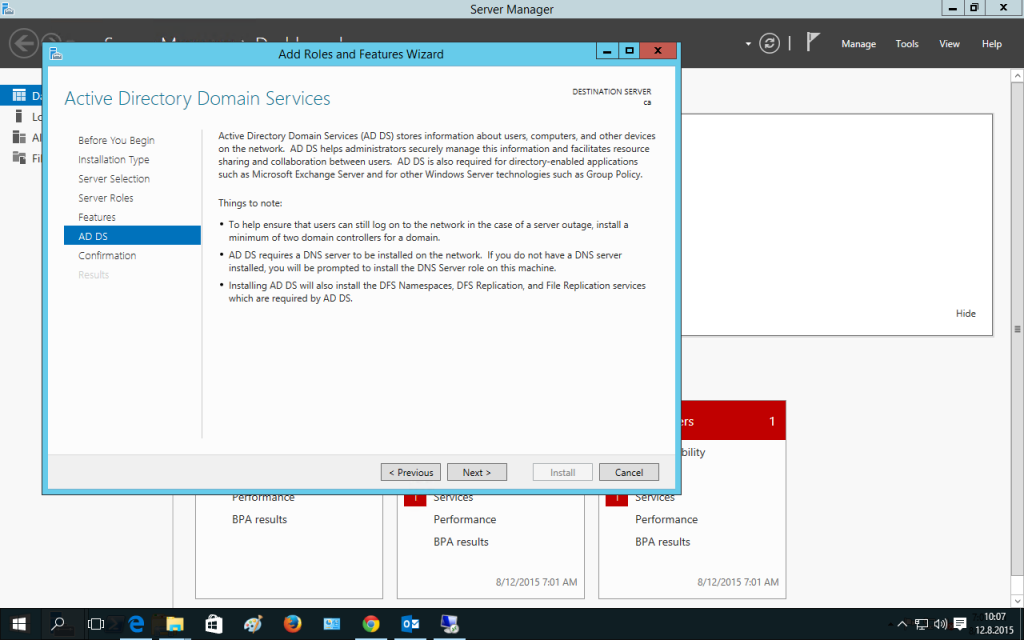
karşımıza gelen ekranda yaptığımız işlemlerin kısa bir özetini görüyoruz. Gerekiyorsa restart etsin seçeneğini tikleyip İnstall diyoruz.
Server restart işlemini bitirdikten sonra server manager a girdiğimizde sağ üstte bildirim ekranından promote this server to a domain controller a tıklayıp domaninin yapılandırmasına başlıyoruz.
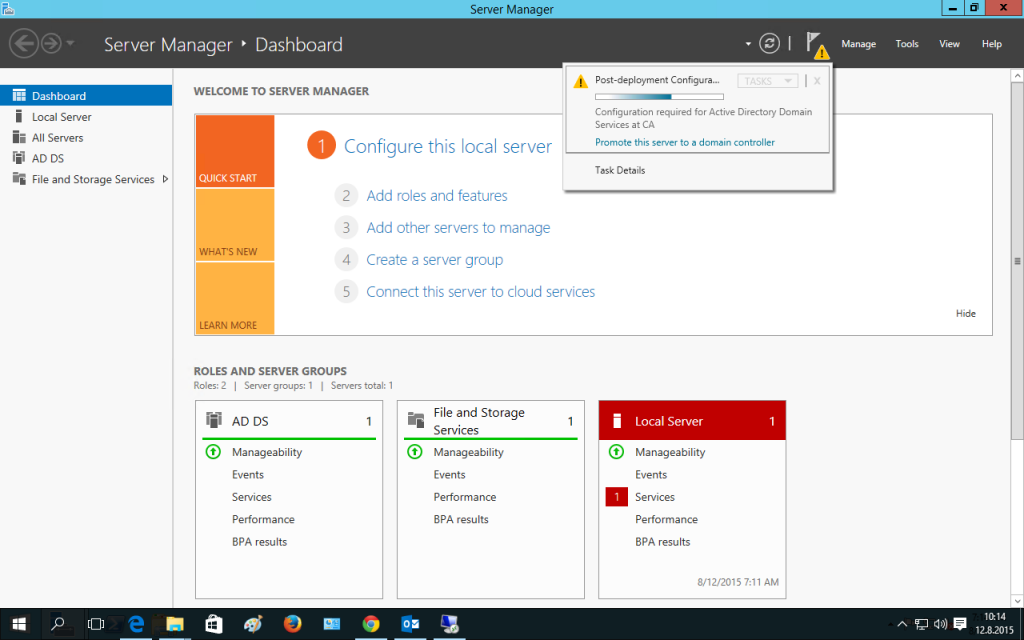
Add a new forest : Yeni bir domain kurmak
Add a new domain to an existing forest : Şuanki yapımıza bir child domain vs eklemek için
Add a domain controller to an existing domain : Domain’e Additional Domain Controller kurmak için
Biz Domainimiz olmadığı için Add a new forest seçeneğini işaretleyip domain ismini girip nextliyoruz.
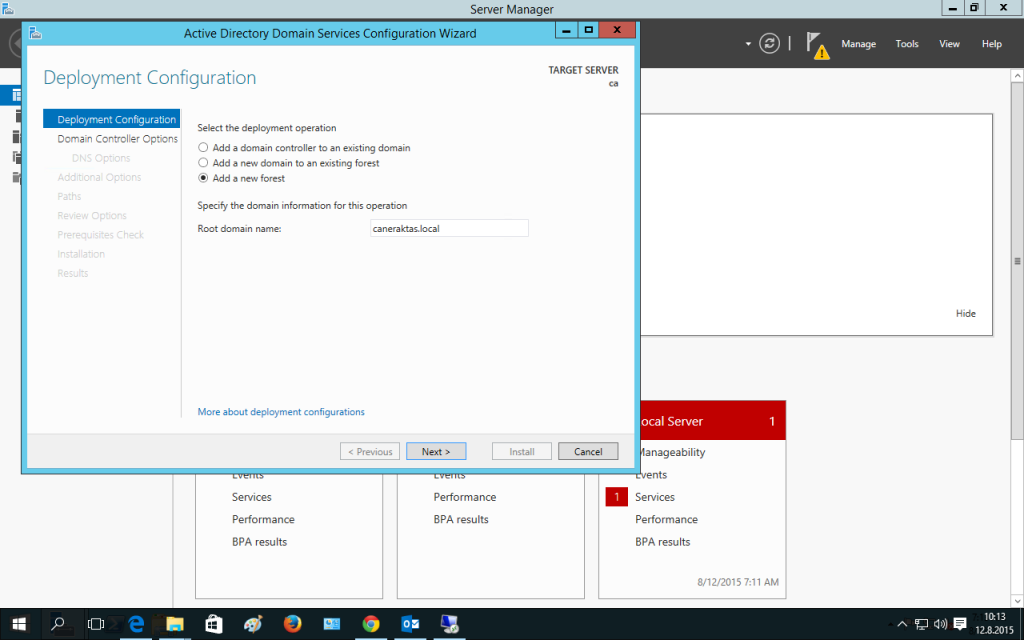
Karşımıza gelen ekranda functional level olarak DC lerin yapısına göre seçiyoruz. ÖRNEK: 2008 R2 seçilirse hepsi 2008 R2 gibi çalışır.
Dns i de DC üzerinde tutacaksanız Dns resimdeki gibi tiklersek kendi otomatik kurup kayıtları oluşturacaktır.
DSRM (Directory Services Restore Mode) isminden de anlaşıldığı gibi Active Directory çekerse domain admini ile giriş yapamayacağımız için Active directory bir restore hesabı oluşturur ve şifresi burda koyduğumuz şifredir. Büyük harf küçük harf ve rakam içeren bir şifre yazıp nextliyoruz.
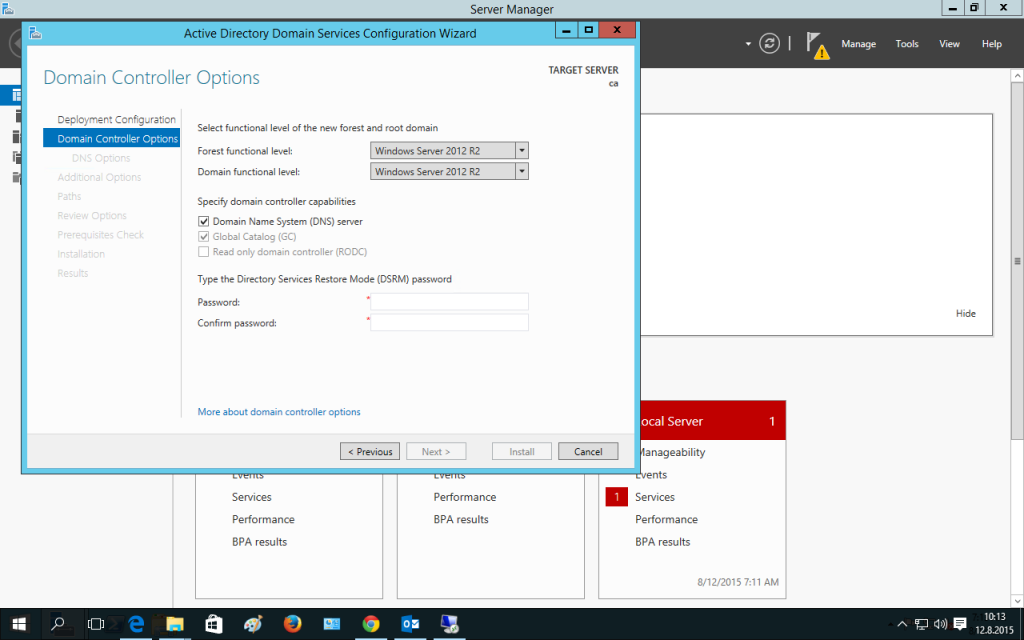
Dns server otomatik kurulacağı için ekran kapalı geliyor. Next diyip geçiyoruz.
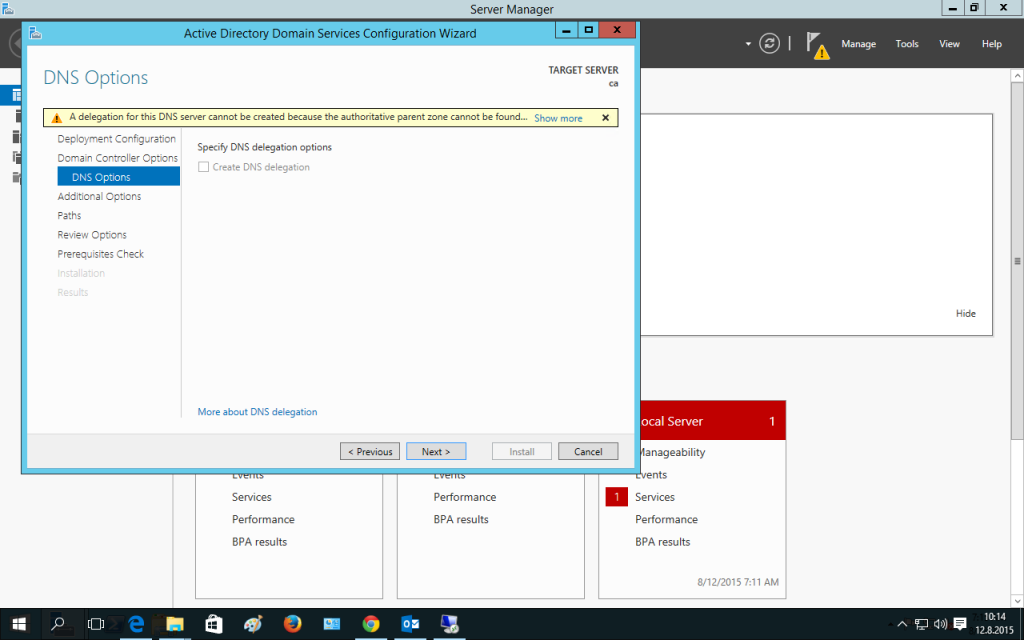
Domainimizin NETBİOS ismini girip nextliyoruz.
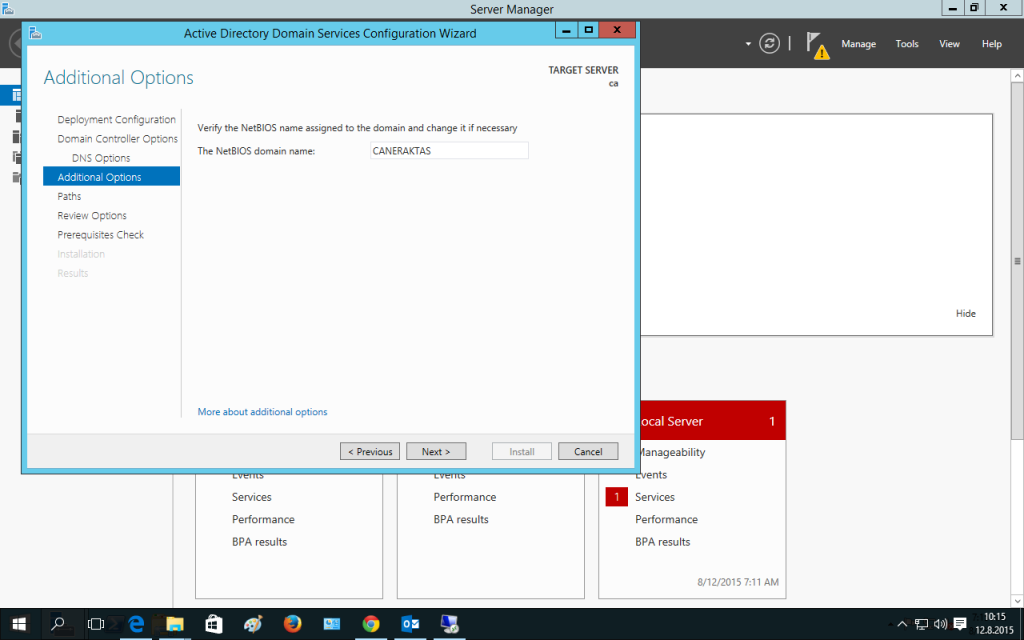
AD nin kurulacağı pathleri görüyoruz isterseniz değiştirebilirsiniz. Biz defaultta bırakıp devam ediyoruz.
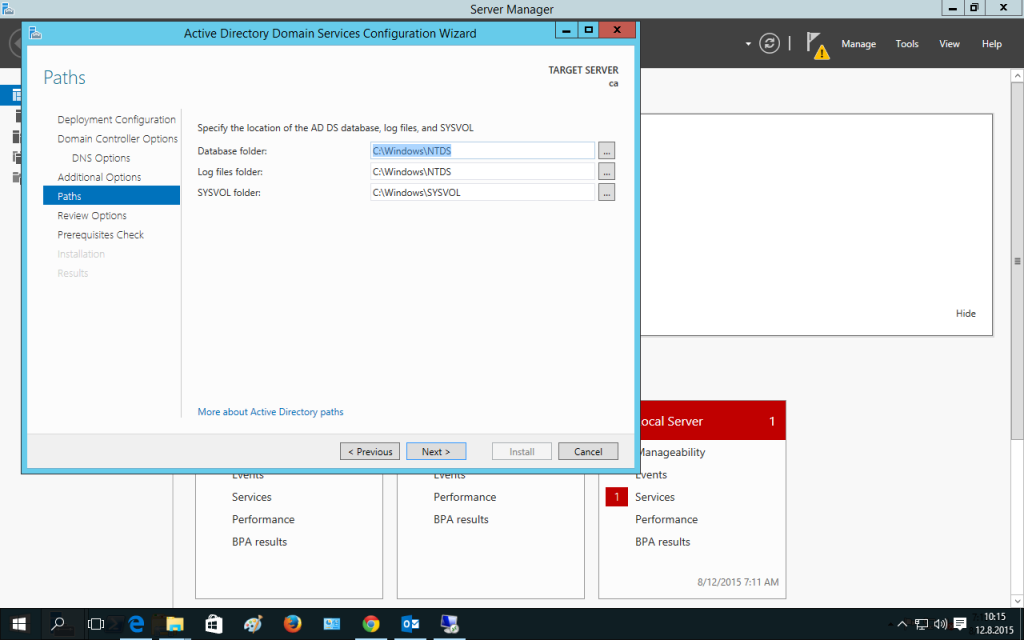
Karşımıza gelen ekranda şuana kadar yaptığımız tüm ayarları görüyoruz. View script e tıklayarak aynı ayarlarda bir dc kurmak için kullanabiliriz.
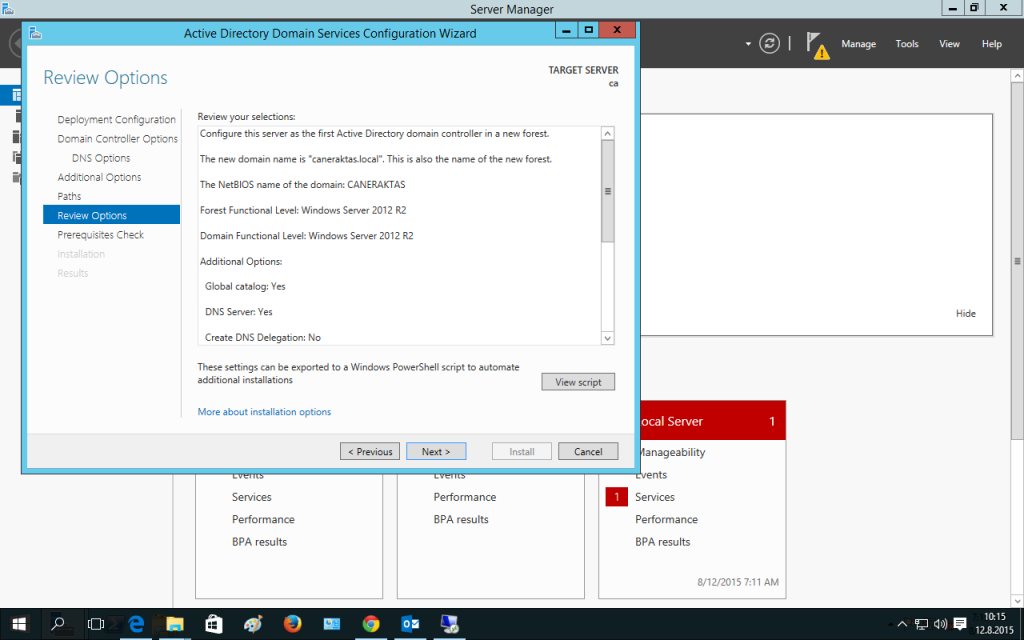
Sonraki ekranda AD kurulumu check ediyor ve sorun yoksa install diyerek kurulumu tamamlamış oluyoruz.
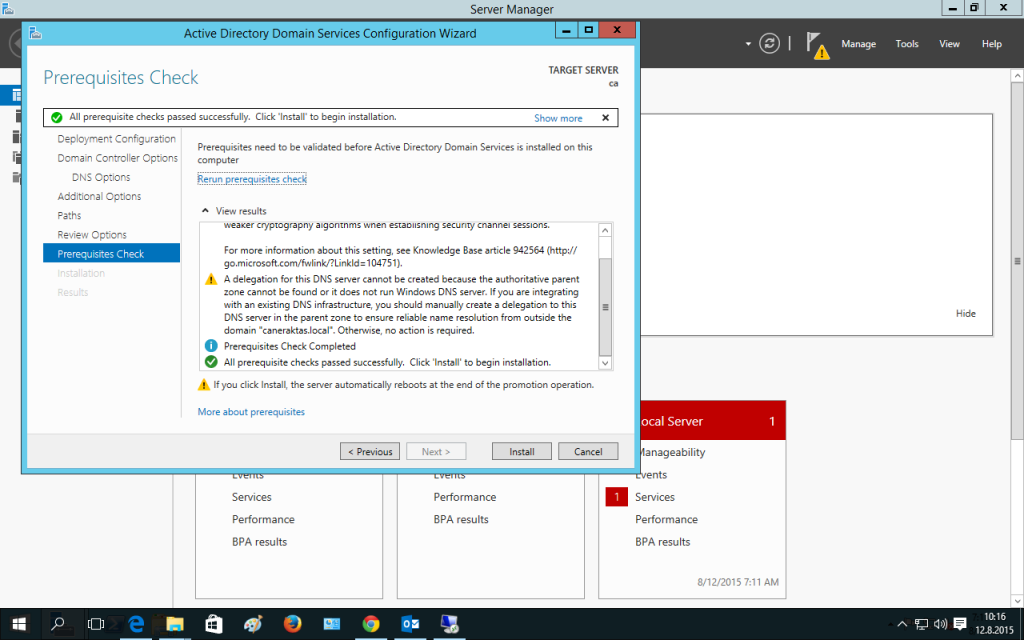
Restart işleminden sonra Domain Admin olarak giriş yapıyoruz.
Giriş yaptıktan sonra kontrol etmek için DC nin kendini Dns e kaydettirip kaydettirmediğine bakıyoruz.
Yukardaki gibi TCP de 4 UDP de 2 kayıt olması gerekmektedir. Eğer yoksa sağlıklı bir kurulum yapılmamış demektir. Çözüm için ulaşabilirsiniz.
İlerleyen zamanlarda AD ile ilgili birkaç ayar ile karşınızda olacağım 🙂

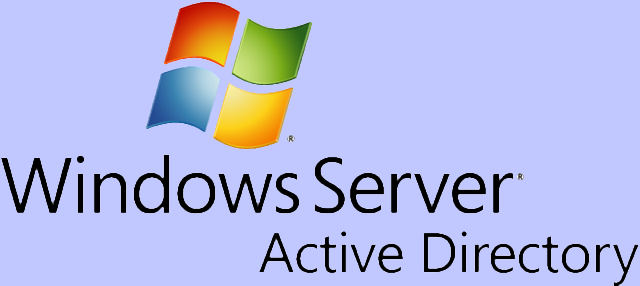
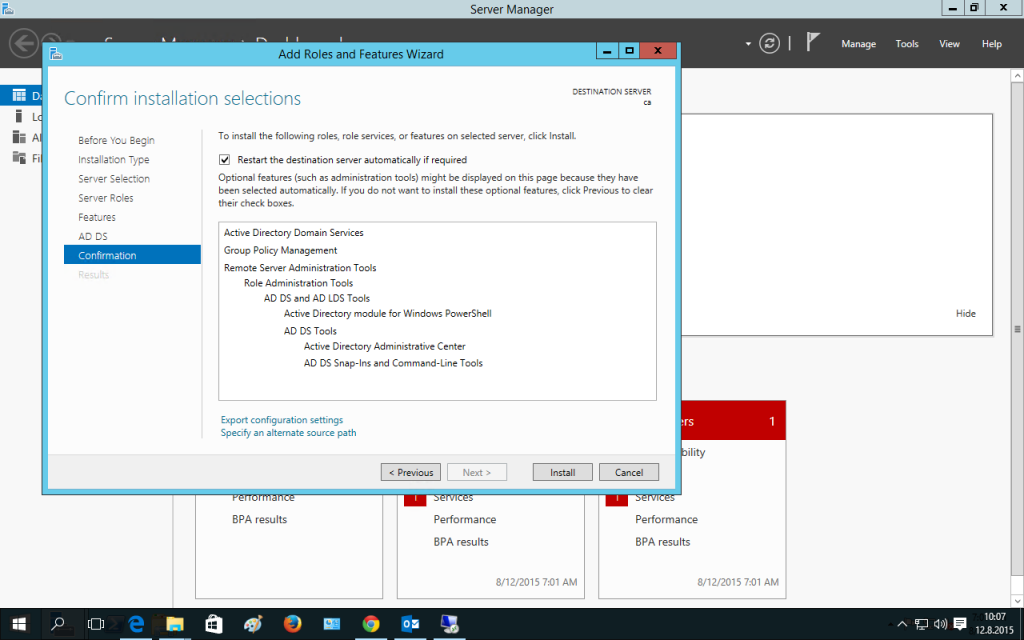



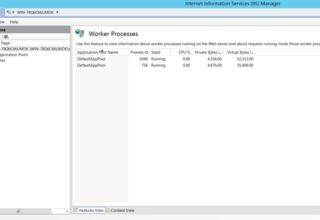
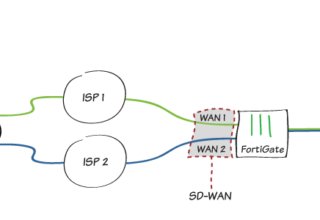
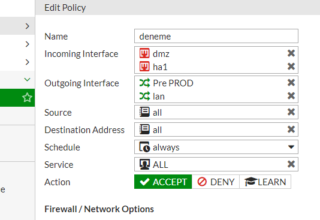
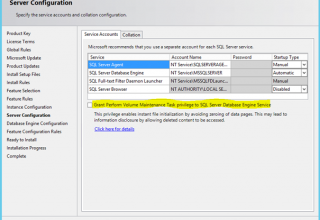
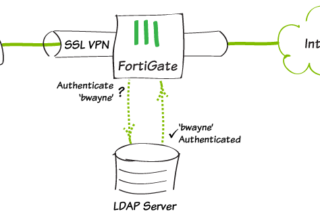
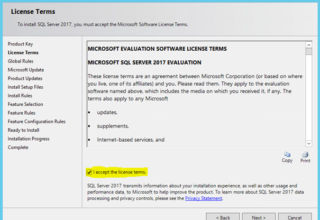








Salih Ateş
17 Ağustos 2015 at 18:57
Elinize sağlık, çok açıklayıcı bir anlatım olmuş.